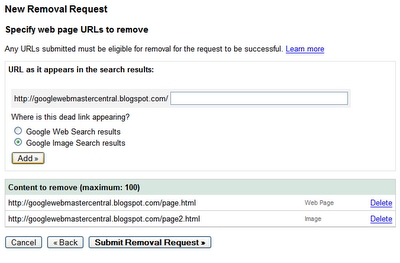עס זענען פאַרשידן מעטהאָדס צו ינסטאַלירן אַנדרויד אויף אַ קאָמפּיוטער אָדער לאַפּטאַפּ: אַנדרויד עמולאַטאָרס, וואָס זענען ווירטועל מאשינען וואָס לאָזן איר צו לויפן די אַס “ין” Windows, און פאַרשידן אַנדרויד קס 86 אָפּציעס (אַרבעט אויף קס 64), וואָס לאָזן איר צו ינסטאַלירן אַנדרויד ווי אַ פול-פלעדזשד אָפּערייטינג סיסטעם, פליסנדיק אויף פּאַמעלעך דעוויסעס. פיניקס אַס געהערט צו די רגע טיפּ.
אין דעם קורץ באריכטן וועגן ינסטאָלינג פיניקס אַס, נוצן און יקערדיק סעטטינגס פון דעם אַנדרויד-באזירט אָפּערייטינג סיסטעם (דערווייַל 7.1, די ווערסיע 5.1 איז בארעכטיגט), דיזיינד אַזוי אַז די נוצן איז באַקוועם אויף פּראָסט קאָמפּיוטערס און לאַפּטאַפּס. וועגן אנדערע ענלעך אָפּציעס אין דעם אַרטיקל: ווי צו ינסטאַלירן אַנדרויד אויף אַ קאָמפּיוטער אָדער לאַפּטאַפּ.
פיניקס אַס צובינד, אנדערע פֿעיִקייטן
איידער איר מאַך צו די ינסטאַלירונג און קאַטער פון דעם אַס, בעקיצער וועגן זייַן צובינד, אַזוי אַז עס איז קלאָר וואָס עס איז וועגן.
ווי שוין אנגעוויזן, דער הויפּט מייַלע פון פיניקס אַס קאַמפּערד מיט ריין אַנדרויד קס 86 איז אַז עס איז "שאַרפּאַנד" פֿאַר באַקוועם נוצן אויף פּראָסט קאָמפּיוטערס. דאָס איז אַ גאַנץ אַנדרויד אַס, אָבער מיט די געוויינטלעך דעסקטאַפּ צובינד.
- פיניקס אַס גיט אַ פול-פלעדזשד דעסקטאַפּ און אַ מאָדנע אָנהייב מעניו.
- די סעטטינגס צובינד איז רידיזיינד (אָבער איר קענען געבן די נאָרמאַל אַנדרויד סעטטינגס ניצן די באַשטימען "געבוירן סעטטינגס".

- די אָנזאָג באַר איז געמאכט אין דעם נוסח פון Windows
- דער געבויט-אין טעקע פאַרוואַלטער (וואָס קענען זיין לאָנטשט ניצן די ייקאַן "מייַן קאָמפּיוטער") ריזעמבאַלז אַ באַקאַנט Explorer.

- די אָפּעראַציע פון די מויז (רעכט גיט, מעגילע און ענלעך פאַנגקשאַנז) איז ענלעך צו דער פֿאַר דעסקטאַפּ אַס.
- שטיצט דורך NTFS פֿאַר ארבעטן מיט Windows דרייווז.
דאָך, עס איז אויך שטיצן פֿאַר די רוסישע שפּראַך - ביידע די צובינד און די אַרייַנשרייַב (כאָטש דאָס וועט זיין קאַנפיגיערד, אָבער שפּעטער אין דעם אַרטיקל עס וועט זיין דעמאַנסטרייטיד פּונקט ווי).
ינסטאַלירן פיניקס אַס
פיניקס אַס באזירט אויף אַנדרויד 7.1 און 5.1 איז דערלאנגט אויף דער באַאַמטער וועבזייטל // www.phoenixos.com/en_RU/download_x86, בשעת יעדער איז בנימצא פֿאַר אראפקאפיע אין צוויי ווערסיעס: ווי אַ רעגולער ינסטאַללער פֿאַר ווינדאָוז און ווי אַ באָאָטאַבלע יסאָ בילד (שטיצט ביידע UEFI און BIOS / לעגאַט אראפקאפיע).
- די מייַלע פון די ינסטאַללער איז די זייער פּשוט ינסטאַלירונג פון פיניקס אַס ווי די רגע אָפּערייטינג סיסטעם אויף די קאָמפּיוטער און גרינג צו באַזייַטיקן. אַלע דעם אָן פאָרמאַטטינג דיסקס / פּאַרטישאַנז.
- די אַדוואַנטידזשיז פון אַ באָאָטאַבלע יסאָ בילד זענען די פיייקייט צו לויפן Phoenix OS פֿון אַ בליץ פאָר אָן ינסטאַלירן עס אויף אַ קאָמפּיוטער און זען וואָס עס איז. אויב איר ווילט צו פּרובירן דעם אָפּציע - נאָר אראפקאפיע די בילד, שרייַבן צו אַ וסב בליץ פאָר (למשל, אין רופוס) און שטיוול דער קאָמפּיוטער פֿון עס.
באַמערקונג: דער ינסטאָלער אַלאַוז איר צו שאַפֿן אַ באָאָטאַבלע בליץ פאָר פיניקס אַס - נאָר לויפן די נומער "מאַכן ו-דיסק" אין די הויפּט מעניו.
די סיסטעם באדערפענישן פון פיניקס אַס אויף דער באַאַמטער וועבזייטל זענען נישט זייער פּינטלעך, אָבער דער גענעראַל פונט איז אַז זיי דאַרפֿן אַן ינטעל פּראַסעסער ניט עלטער ווי 5 יאר און לפּחות 2 גיגאבייט פון באַראַן. אויף די אנדערע האַנט, איך רעכן אַז די סיסטעם איז לאָנטשט אויף די ינטעל קאָרע פון די 2 אָדער 3 דור (וואָס זענען שוין מער ווי 5 יאר אַלט).
ניצן די Phoenix OS ינסטאַללער צו ינסטאַלירן אַנדרויד אויף אַ קאָמפּיוטער אָדער לאַפּטאַפּ
ווען איר נוצן דעם ינסטאַללער (עקסע פיניקסאָסינסטאַללער טעקע פֿון דער באַאַמטער פּלאַץ), די סטעפּס זענען ווי גייט:
- לויפן די ינסטאַללער און סעלעקטירן "ינסטאַלל."

- ספּעציפיצירן די פאָר אויף וואָס פיניקס אַס וועט זיין אינסטאַלירן (עס וועט נישט זיין פֿאָרמאַטירט אָדער ירייסט, די סיסטעם וועט זיין אין אַ באַזונדער טעקע).

- ספּעציפיצירן די גרייס פון דעם "אַנדרויד ינערלעך זיקאָרן" וואָס איר ווילן צו אַלאַקייט צו די אינסטאַלירן סיסטעם.

- דריקט אויף "ינסטאַלל" און וואַרטן ביז די ינסטאַלירונג איז געענדיקט.
- אויב איר אינסטאַלירן Phoenix OS אויף אַ קאָמפּיוטער מיט UEFI, איר וועט אויך זיין רימיינדיד אַז Secure Boot זאָל זיין פאַרקריפּלט פֿאַר אַ געראָטן שטיוול.
נאָך די ינסטאַלירונג איז געענדיקט, איר קענען ריסטאַרט די קאָמפּיוטער און, רובֿ מסתּמא, איר וועט זען אַ מעניו מיט אַ ברירה פון וואָס אַס צו באַשולדיקן - Windows אָדער Phoenix OS. אויב די מעניו איז נישט געוויזן און Windows מיד סטאַרטעד צו שטיוול, קלייַבן צו קאַטער פיניקס אַס ניצן די שטיוול מעניו בשעת איר האָט אויסגעדרייט אויף די קאָמפּיוטער אָדער לאַפּטאַפּ.
דער ערשטער מאָל איר קער אויף און קאַנפיגיער די רוסישע שפּראַך אין די "יקערדיק פיניקס אַס סעטטינגס" אָפּטיילונג שפּעטער אין די ינסטראַקשאַנז.
קאַטער אָדער ינסטאַלירן פיניקס אַס פון אַ בליץ פאָר
אויב איר האָט אויסדערוויילט די אָפּציע צו נוצן אַ באָאָטאַבלע וסב בליץ פאָר, און ווען איר שטימען פון עס, איר וועט האָבן צוויי אָפּציעס: קאַטער אָן ינסטאַלירונג (לויפן פיניקס אַס אָן ינסטאַללאַטיאָן) און ינסטאַלירן אויף די קאָמפּיוטער (ינסטאַלל פיניקס אַס צו האַרדדיסק).

אויב דער ערשטער אָפּציע, מיסטאָמע, וועט נישט אַרויסרופן פֿראגן, די רגע איז מער קאָמפּליצירט ווי ינסטאָלינג ניצן אַ עקסע-ינסטאַללער. איך וואָלט נישט רעקאָמענדירן עס צו אָנהייבער ניצערס וואָס טאָן ניט וויסן די ציל פון די פאַרשידן פּאַרטישאַנז אויף די שווער פאָר, ווו די באָאָטלאָאַדער פון די קראַנט אַס איז ליגן און ענלעך דעטאַילס. עס איז קיין קליין געלעגנהייַט צו שעדיקן די באָאָטלאָאַדער פון די הויפּט סיסטעם.
אין אַלגעמיין טערמינען, דער פּראָצעס באשטייט פון די פאלגענדע סטעפּס (און איז זייער ענלעך צו ינסטאַלירן לינוקס ווי אַ צווייט אַס):
- סעלעקטירן אַ צעטיילונג צו ינסטאַלירן. אויב איר ווילט, טוישן די אויסלייג פון דעם דיסק.

- אויב געוואלט, פֿאָרמאַט די צעטיילונג.
- סעלעקטינג אַ צעטיילונג צו רעקאָרדירן די פיניקס אַס באָאָטלאָאַדער, אָפּטיאָנאַללי פאָרמאַטטינג די צעטיילונג.
- ינסטאַללאַטיאָן און שאַפונג פון אַ בילד פון "ינערלעך זיקאָרן".
צום באַדויערן, די ינסטאַלירונג פּראָצעס איז נישט מעגלעך צו שילדערן די מעטהאָדס אין מער דעטאַל אין די פריימווערק פון דעם קראַנט ינסטרוקטיאָן - עס זענען אויך פילע נואַנסיז וואָס אָפענגען אויף די קראַנט קאַנפיגיעריישאַן, סעקשאַנז, טיפּ פון אראפקאפיע.
אויב ינסטאָלינג אַ צווייט אַס אַנדערש ווי ווינדאָוז איז אַ פּשוט אַרבעט פֿאַר איר, טאָן דאָס דאָ לייכט. אויב ניט, איר זאָל זיין אָפּגעהיט (איר קען באַקומען די רעזולטאַט ווען בלויז Phoenix OS וועט שטיוול אָדער גאָרניט פון די סיסטעמען), און טאָמער עס איז בעסער צו נוצן די ערשטער ינסטאַלירונג אופֿן.
יקערדיק פיניקס אַס סעטטינגס
דער ערשטער קאַטער פון פיניקס אַס נעמט אַ לאַנג צייַט (עס כאַנגז אויף סיסטעם יניטיאַליזאַטיאָן פֿאַר עטלעכע מינוט), און דער ערשטער זאַך איר וועט זען איז אַ פאַרשטעלן מיט ינסקריפּשאַנז אין כינעזיש. סעלעקטירן "ענגליש", גיט "קומענדיקע".

די ווייַטער צוויי סטעפּס זענען לעפיערעך פּשוט - קאַנעקטינג צו Wi-Fi (אויב עס איז) און שאַפֿן אַ חשבון (נאָר אַרייַן די אַדמיניסטראַטאָר נאָמען, דורך פעלדער - באַזיצער). דערנאָך, איר וועט זיין גענומען צו די פיניקס אַס דעסקטאַפּ מיט די פעליקייַט ענגליש צובינד שפּראַך און ענגליש אַרייַנשרייַב שפּראַך.
דערנאָך, איך דיסקרייב ווי צו איבערזעצן פיניקס אַס צו רוסיש און לייגן רוסיש קלאַוויאַטור אַרייַנשרייַב, ווייַל דאָס קען נישט זיין גאָר קלאָר ווי דער טאָג פֿאַר אַ אָנהייבער באַניצער:
- גיין צו "אָנהייב" - "סעטטינגס", עפענען דעם נומער "שפות און אַרייַנשרייַב"
- דריקט אויף "שפּראַכן", גיט "לייג שפּראַך", לייג די רוסישע שפּראַך, און מאַך עס (שלעפּן די מויז צו די קנעפּל אויף די רעכט) צו דער ערשטער אָרט - דאָס וועט קער אויף די רוסישע שפּראַך פון די צובינד.
- צוריקקומען צו די "שפּראַכן & אַרייַנשרייַב" נומער, וואָס איז איצט גערופֿן "שפּראַך און אַרייַנשרייַב" און עפענען די "ווירטואַל קיבאָרד". קער אַוועק די באַידו קלאַוויאַטור, לאָזן די אַנדרויד קיבאָרד אויף.
- עפֿן די "גשמיות קיבאָרד", גיט "אַנדרויד AOSP קיבאָרד - רוסיש" און סעלעקטירן "רוסיש".

- דערנאָך, די בילד אין די "גשמיות קיבאָרד" אָפּטיילונג זאָל קוקן ווי אין די בילד אונטן (ווי איר קענען זען, נישט בלויז די רוסישע קלאַוויאַטור איז ינדאַקייטיד, אָבער אויך "רוסיש" איז אנגעוויזן אין קליין דרוקן אונטן, וואָס איז נישט געווען אין שריט 4).

געשען: איצט די פיניקס אַס צובינד איז אויף רוסיש, און איר קענען באַשטימען די קלאַוויאַטור אויסלייג מיט Ctrl + Shift.
טאָמער דאָס איז די הויפּט זאַך וואָס איך קענען באַצאָלן ופמערקזאַמקייט צו דאָ - די מנוחה איז נישט זייער אַנדערש פון דעם געמיש פון ווינדאָוז און אַנדרויד: עס איז אַ טעקע פאַרוואַלטער, עס איז די פּלייַ סטאָר (אָבער אויב איר ווילט, איר קענען אראפקאפיע און ינסטאַלירן אַפּלאַקיישאַנז ווי אַפּק דורך די געבויט-אין בלעטערער, זען ווי אראפקאפיע און ינסטאַלירן אַפּק אַפּפּס). איך טראַכטן עס וועט זיין קיין באַזונדער שוועריקייטן.
נעם אַוועק פיניקס אַס פון פּיסי
צו באַזייַטיקן Phoenix OS אינסטאַלירן אין דער ערשטער וועג פון דיין קאָמפּיוטער אָדער לאַפּטאַפּ:
- גיין צו די פאָר וווּ די סיסטעם איז געווען אינסטאַלירן, עפענען די טעקע "Phoenix OS" און לויפן די Uninstaller.exe טעקע.

- ווייַטער סטעפּס וועט זיין צו אָנווייַזן די סיבה פֿאַר די באַזייַטיקונג און גיט די קנעפּל "נעם אַוועק".
- נאָך דעם, איר וועט באַקומען אַ אָנזאָג אַז די סיסטעם איז אַוועקגענומען פון די קאָמפּיוטער.
אָבער, איך טאָן דאָ אַז אין מיין פאַל (טעסטעד אויף אַ UEFI סיסטעם), Phoenix OS לינקס זיין באָאָטלאָאַדער אויף די EFI צעטיילונג. אויב עפּעס ענלעך כאַפּאַנז אין דיין פאַל, איר קענען ויסמעקן עס מיט די EasyUEFI פּראָגראַם אָדער מאַניואַלי ויסמעקן די PhoenixOS טעקע פֿון די EFI אָפּטיילונג אויף דיין קאָמפּיוטער (וואָס דאַרף צו זיין באַשטימט ערשטער בריוו).
אויב פּלוצלינג נאָך ונינסטאַללאַטיאָן איר טרעפן אַז Windows קען נישט שטיוול (אויף די UEFI סיסטעם), מאַכן זיכער אַז Windows Boot Manager איז אויסגעקליבן ווי דער ערשטער שטיוול פונט אין די BIOS סעטטינגס.